Bạn đang xem bài viết Cách làm mờ ảnh trong Corel tại Thcshoanghiep.edu.vn bạn có thể truy cập nhanh thông tin cần thiết tại phần mục lục bài viết phía dưới.
Corel là một trong những phần mềm chỉnh sửa ảnh phổ biến nhất trên thế giới hiện nay. Trong quá trình chỉnh sửa ảnh, việc làm mờ ảnh là một trong những thao tác quan trọng để tạo ra hiệu ứng đẹp mắt và tăng tính chuyên nghiệp cho bức ảnh. Làm mờ ảnh trong Corel không phải là điều khó khăn, nhưng để đạt được hiệu quả tốt nhất thì cần phải hiểu rõ cách thức hoạt động của các công cụ và kỹ thuật phù hợp. Trong bài viết này, chúng ta sẽ cùng tìm hiểu về cách làm mờ ảnh trong Corel và những tips hữu ích để giúp bạn tạo ra những bức ảnh độc đáo và đẹp mắt hơn.
Với bộ công cụ của Corel Draw các bạn có thể thoải mái sáng tạo các nội dung số, kỹ thuật số, in ấn mà không lo bị vỡ. Nhiều người cũng lựa chọn Corel làm công cụ chỉnh sửa hình ảnh vì bộ hiệu ứng của Corel cũng rất mạnh. Tuy nhiên, Corel có tính năng làm mờ hình ảnh rất hữu ích nhưng không phải ai cũng biết ! Trong bài viết này Thủ thuật phần mềm sẽ hướng dẫn các bạn cách làm mờ ảnh trong Corel.
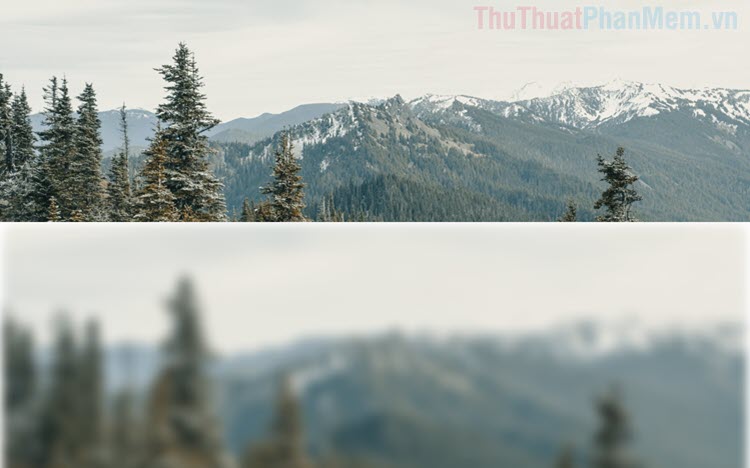
Mục lục nội dung
1. Làm mờ hình ảnh trong Corel
Trong phần mềm Corel chúng ta có nhiều cách làm mờ khác nhau, tuy nhiên Thủ thuật phần mềm sẽ giới thiệu các bạn cách đơn giản nhất và thông dụng nhất.
Bước 1: Đầu tiên, các bạn tiến hành mở hình ảnh cần làm mờ trong Corel và Click chuột phải hình ảnh để chọn làm đối tượng cần chỉnh sửa.
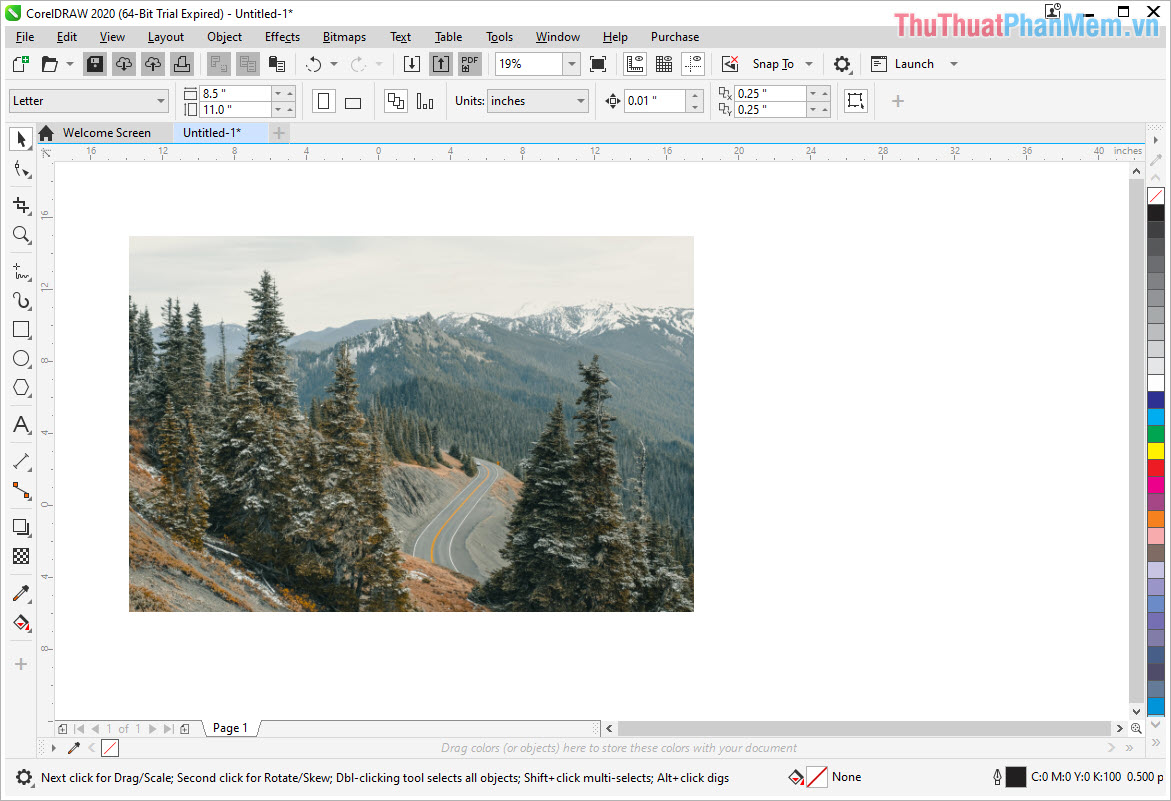
Bước 2: Sau đó, các bạn chọn Effects -> Blur -> Gaussian Blur…
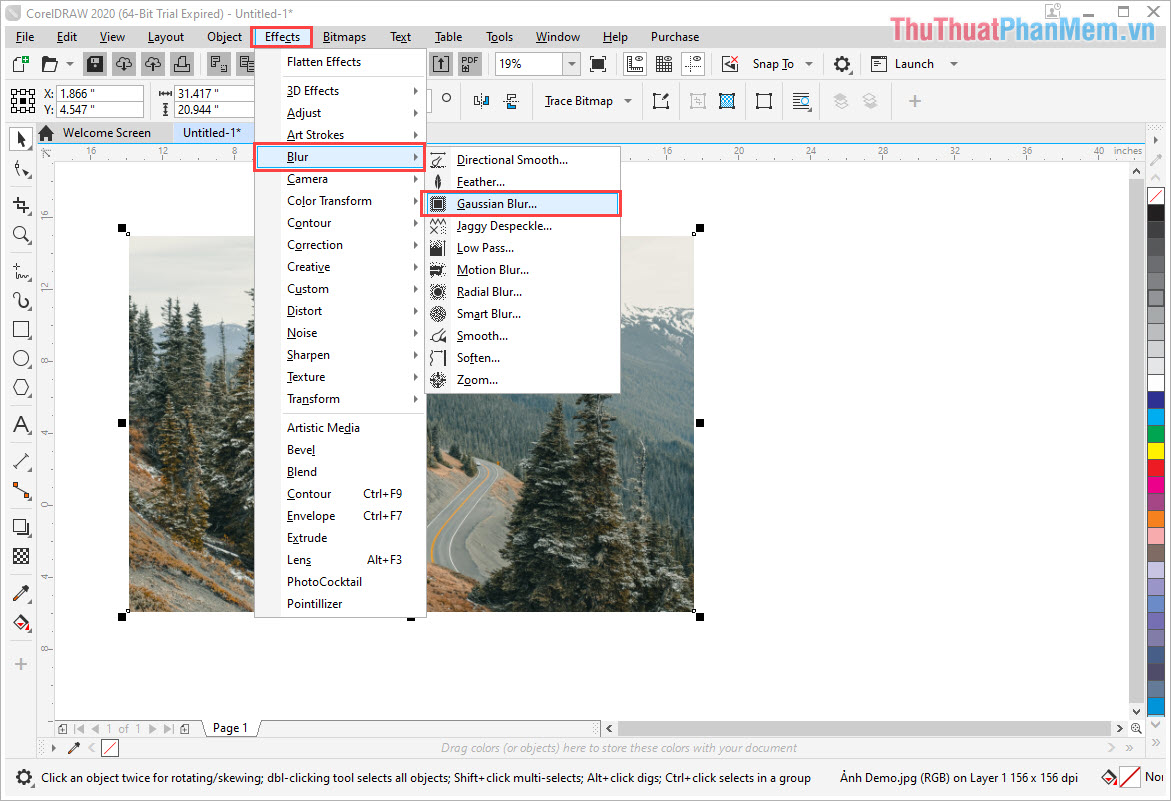
Bước 3: Lúc này các bạn sẽ thấy cửa sổ Gaussian Blur xuất hiện, các bạn tiến hành điều chỉnh thanh Radius để tăng/ giảm độ mờ hình ảnh.
Lưu ý: Để xem trước được kết quả chỉnh sửa các bạn hãy đánh dấu vào mục Preview trên cửa sổ Gaussian Blur
Sau khi hoàn tất, các bạn chọn OK để lưu lại là xong.
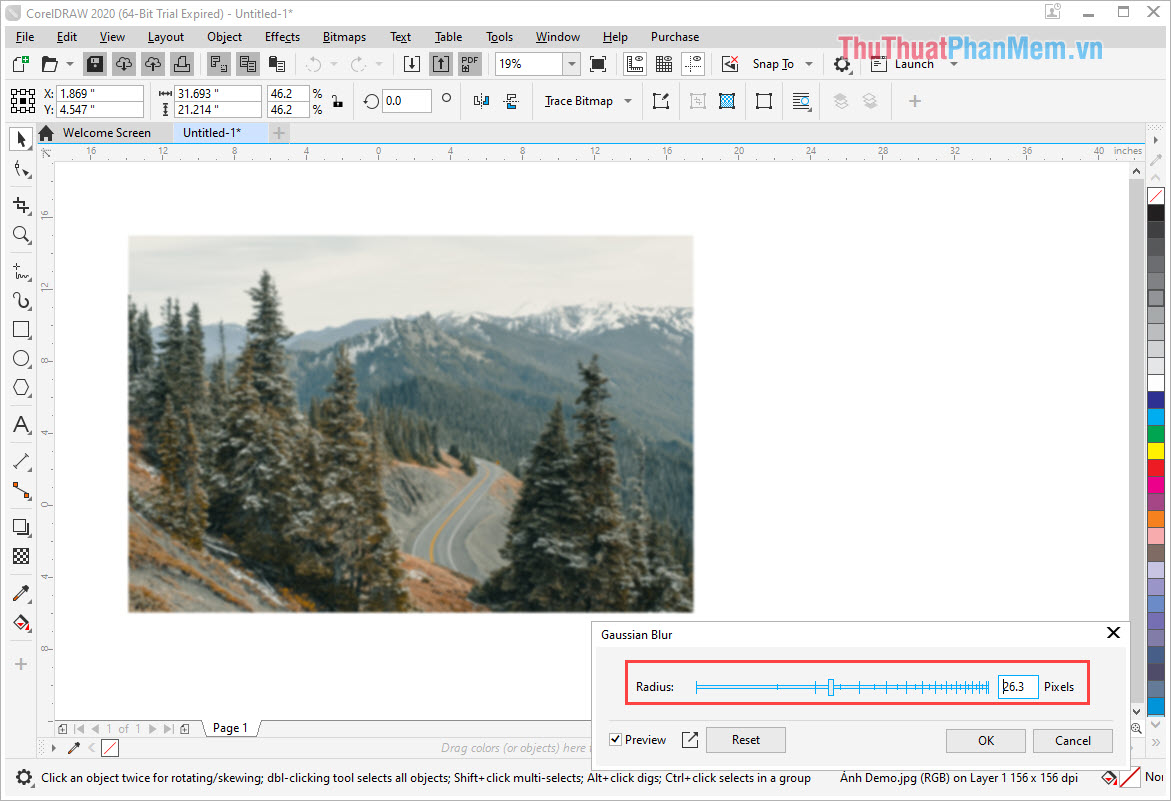
2. Làm mờ viền hình ảnh trong Corel
Làm mờ viền hình ảnh thường được áp dụng khi in ấn hoặc tạo các nội dung hình ảnh được bao bọc bởi một khung hình khác bên ngoài. Để tạo được viền mờ hình ảnh các bạn hãy làm như sau:
Bước 1: Trước hết bạn tiến hành mở hình ảnh cần làm mờ trong Corel và Click chuột phải vào hình ảnh đó để chọn làm đối tượng cần chỉnh sửa.
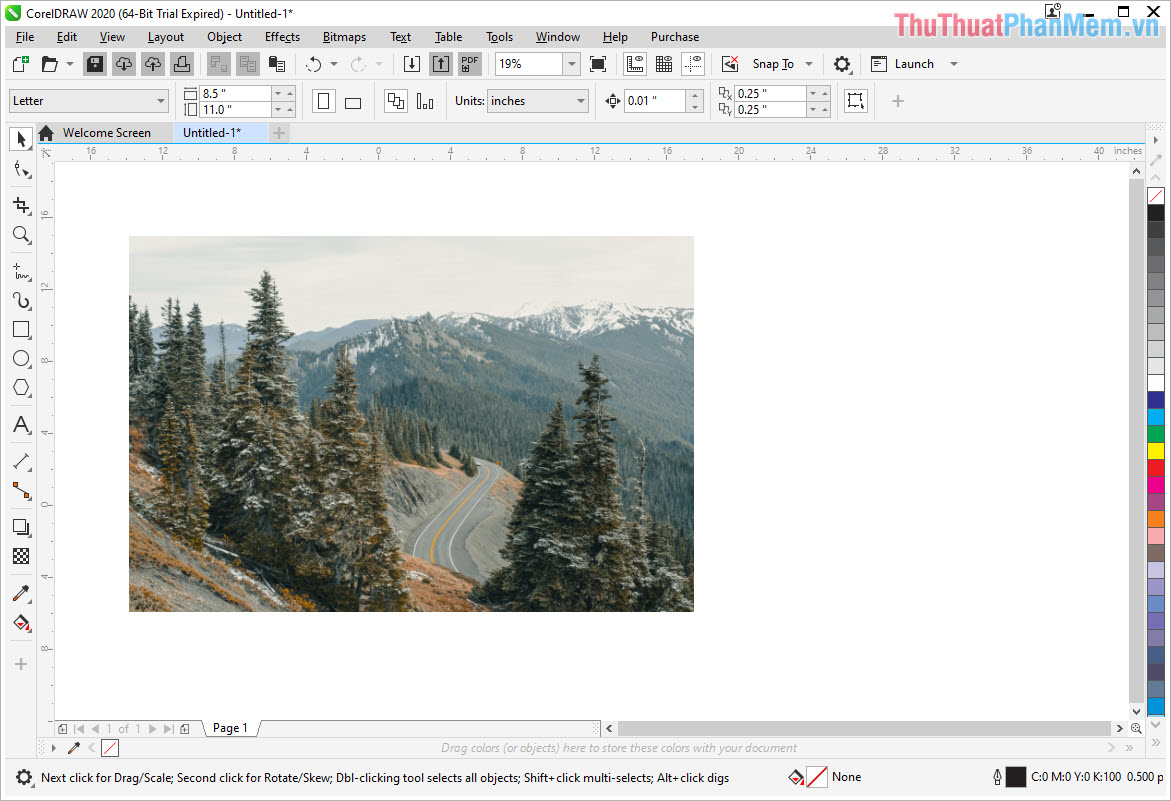
Bước 2: Tiếp theo, các bạn tiến hành chọn Effect -> Blur -> Feather…
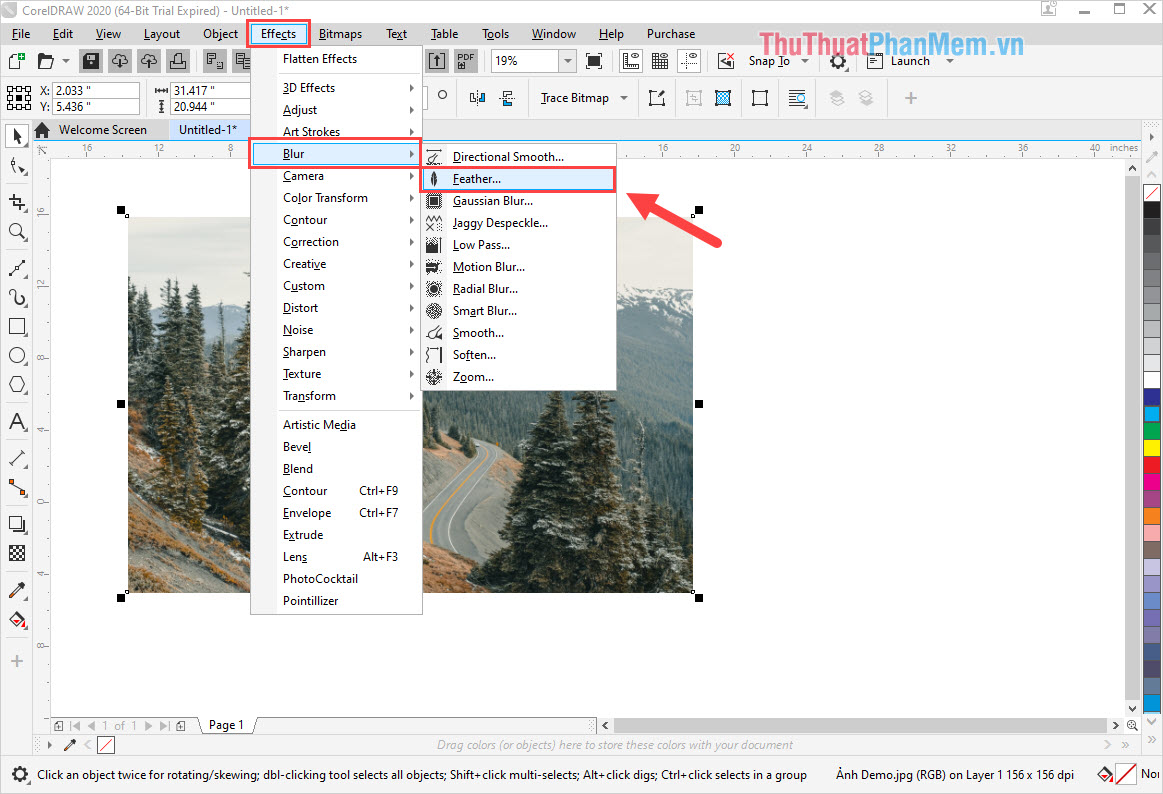
Bước 3: Cửa sổ Feather xuất hiện thì các bạn hãy tiến hành thiết lập như sau:
- Width: Độ rộng viền muốn làm mờ
- Mode: Chế độ
- Curved: Làm mờ viền và thu nhỏ từ ngoài vào trong
- Linear: Làm mờ viền và thu nhỏ từ trong ra ngoài
- Gaussian: Chỉ làm mờ viền, không thay đổi kích thước
Lưu ý: Để xem trước được kết quả chỉnh sửa các bạn hãy đánh dấu vào mục Preview trên cửa sổ Gaussian Blur
Sau khi hoàn tất, các bạn chọn OK để lưu lại là xong.
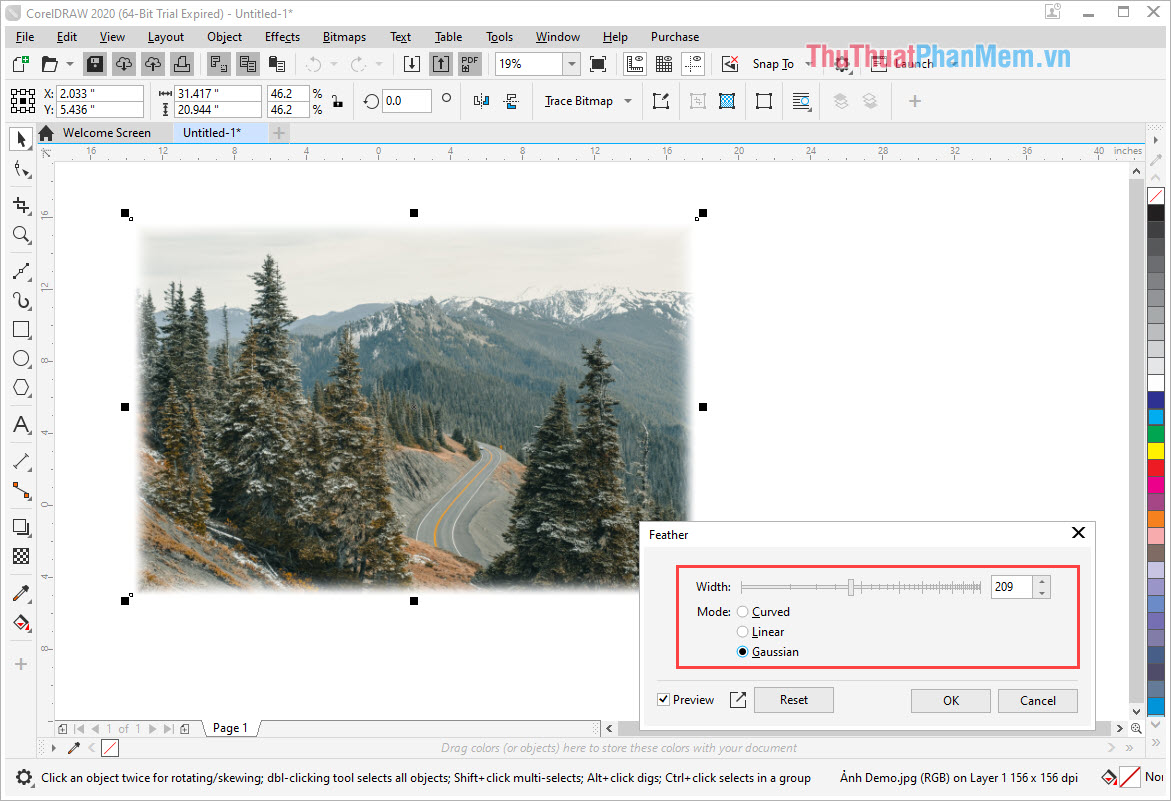
Trong bài viết này, Thủ thuật phần mềm đã hướng dẫn các bạn cách làm mờ hình ảnh trong Corel Draw nhanh và chuẩn nhất. Chúc các bạn thành công!
Để kết luận, cách làm mờ ảnh trong Corel là một kỹ thuật cơ bản và cần thiết khi chỉnh sửa và tạo ra các tác phẩm nghệ thuật số. Bằng cách sử dụng các công cụ mà Corel cung cấp, bạn có thể làm mờ phần của ảnh để làm nổi bật các phần còn lại của bức hình và tạo ra một khung cảnh màu sắc tuyệt đẹp. Với các bước đơn giản và hiệu quả, bạn có thể tạo ra những tác phẩm nghệ thuật số chất lượng cao. Hãy thử ngay và tận dụng tối đa tính năng tuyệt vời của Corel!
Cảm ơn bạn đã xem bài viết Cách làm mờ ảnh trong Corel tại Thcshoanghiep.edu.vn bạn có thể bình luận, xem thêm các bài viết liên quan ở phía dưới và mong rằng sẽ giúp ích cho bạn những thông tin thú vị.
Nguồn Bài Viết: https://thuthuatphanmem.vn/cach-lam-mo-anh-trong-corel/
Từ Khoá Tìm Kiếm Liên Quan:
1. Mờ ảnh trong Corel
2. Làm mờ ảnh trong CorelDRAW
3. Cách tạo hiệu ứng mờ ảnh trong Corel
4. Corel mờ ảnh
5. Hướng dẫn làm mờ ảnh trong Corel
6. Cách thêm hiệu ứng mờ ảnh trong CorelDRAW
7. CorelDRAW làm mờ ảnh
8. Tạo mờ ảnh đẹp trong Corel
9. Cách tạo mờ ảnh chuyên nghiệp trong Corel
10. Tạo ảnh mờ đẹp với CorelDRAW




-2024-05-04-15-26.jpg)
